Après la sortie de Windows 11, Microsoft a reçu d’énormes applaudissements pour avoir construit un système d’exploitation cohérent et visuellement moderne. Cependant, il existe encore des éléments hérités de Windows 11 qui vous rappellent l’ancien temps de Windows XP. Pour corriger ces petites incohérences, un groupe de développeurs a modifié Windows 11 et construit Rectify11. Dans cet article, nous examinons ce qu’est Rectify11 et comment installer cette version modifiée et repensée de Windows 11 sur votre PC. Alors sans plus tarder, passons directement à l’action.
Table des matières
Tout ce que vous devez savoir sur Rectify11 (2022)
Dans ce didacticiel, nous avons expliqué ce qu’est Rectify11 et comment installer le système d’exploitation Windows 11 modifié sur votre PC. Nous avons comparé toutes les fonctionnalités mises à jour de Rectify11 avec Windows 11 de Microsoft. Non seulement cela, vous pouvez également consulter mes premières impressions après avoir utilisé Rectify11 vers la fin. Développez le tableau ci-dessous et accédez à la section de votre choix.
Qu’est-ce que Rectify11 ?
Rectify11 est une version modifiée de Windows 11 qui vise à reconcevoir et à corriger les incohérences de l’interface utilisateur dans le dernier système d’exploitation de bureau de Microsoft. Il a été créé par un développeur nommé MikeRosoft6009. La coque a été repensée à partir de zéro pour que tout reste conforme au design Fluent moderne.
Pour commencer, il dispose d’un mode sombre cohérent qui prend en charge les applications Win32, les anciennes fenêtres telles que le Panneau de configuration, Winver, les anciennes boîtes de dialogue, etc. En fait, Rectify11 est rétrocompatible avec des éléments d’interface utilisateur vieux de dix ans, ce qui rend l’interface utilisateur entièrement cohérente et cohérente.
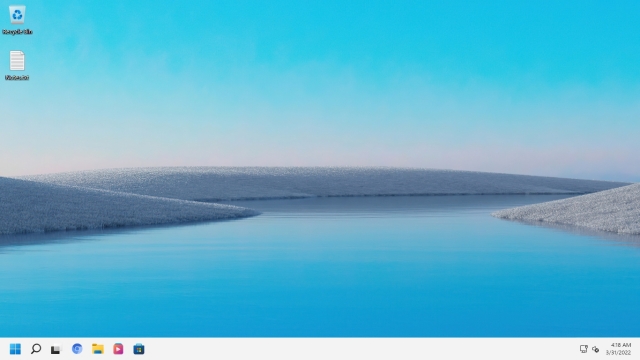
En dehors de cela, Rectify11 a entièrement repensé la configuration d’installation de Windows 11 avec des icônes mises à jour pour correspondre à l’esthétique moderne. L’équipe a également repensé l’anneau de chargement sur Rectify11, en plus de nouveaux fonds d’écran sympas. Sans oublier, l’environnement de récupération, les boîtes de dialogue de l’explorateur de fichiers, les propriétés système, les boîtes d’action, tous ces éléments de l’interface utilisateur ont été mis à jour avec de nouvelles icônes, polices et thèmes WinUI 3. Fondamentalement, Rectify11 consiste à améliorer le dernier élément auquel Microsoft n’a pas accordé beaucoup d’attention.
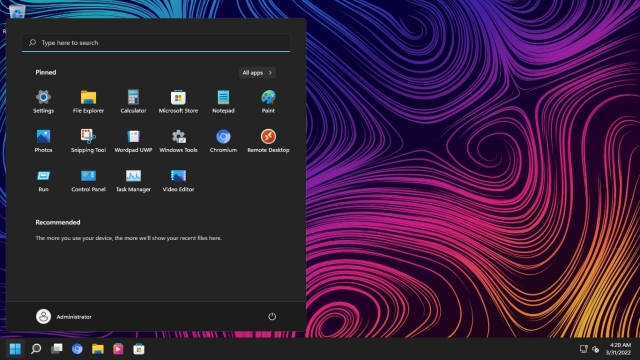
Enfin, Rectify11 a également optimisé Windows 11 pour le rendre moins gonflé et plus axé sur les performances. C’est la raison pour laquelle il n’y a pas de télémétrie en arrière-plan et l’exigence TPM a été supprimée. Donc, si vous êtes quelqu’un qui souhaite avoir une expérience Windows 11 cohérente, vous pouvez installer Rectify11 en suivant notre guide ci-dessous. En attendant, cliquez ici pour rejoindre sa communauté Discord et rejoindre les discussions.
Principales différences entre Rectify11 et Windows 11
La principale différence entre Rectify11 et Windows 11 est la cohérence du mode sombre sur l’ensemble de l’interface utilisateur, y compris les applications Win32. En mode sombre de Windows 11, si vous ouvrez le Panneau de configuration ou accédez à la fenêtre Propriétés système, vous constaterez qu’ils sont toujours en mode clair. Alors que le mode sombre est appliqué à tous les éléments de l’interface utilisateur sur Rectify11, même si vous ouvrez d’anciens éléments d’interface utilisateur comme la boîte de dialogue ODBC. Le mode sombre est vraiment cohérent ici, comme vous pouvez le voir dans la capture d’écran ci-dessous.
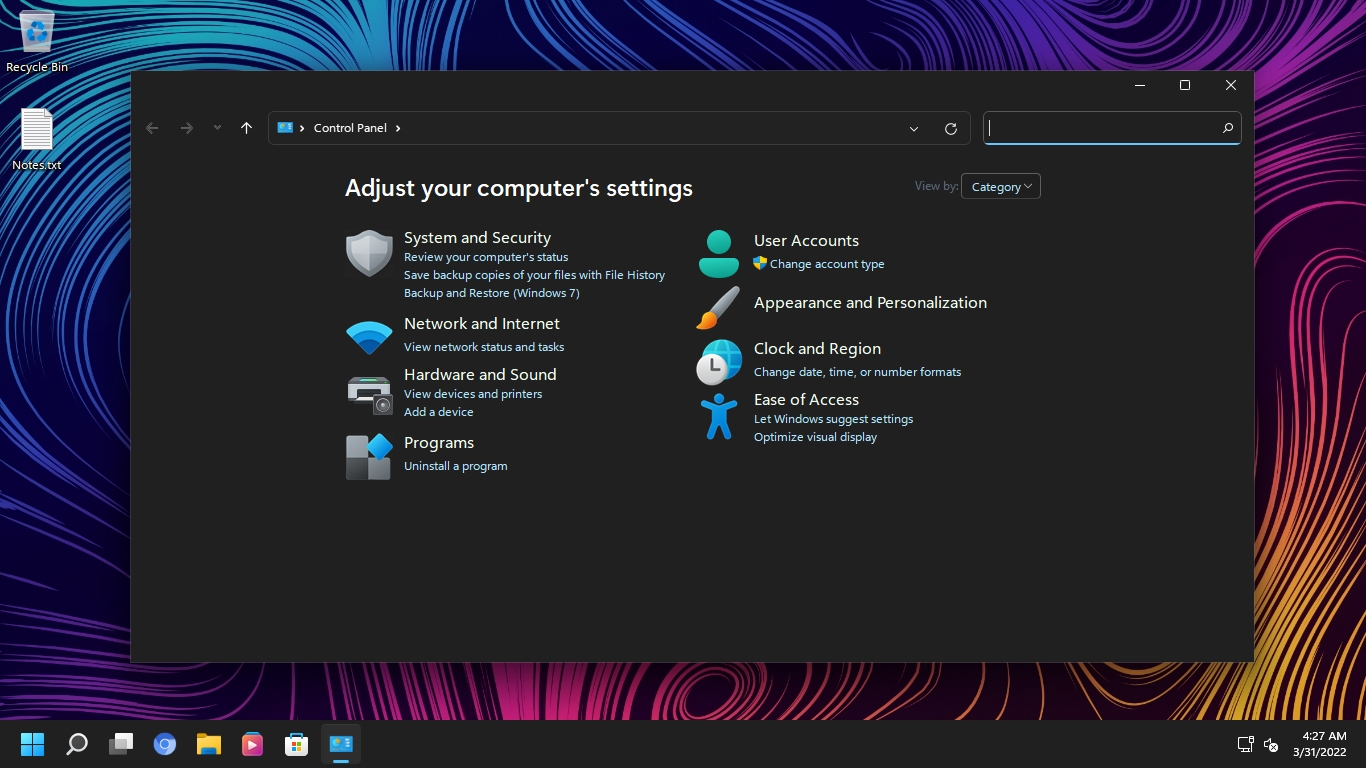 Windows 11 vs Rectify11 : Implémentation du mode sombre
Windows 11 vs Rectify11 : Implémentation du mode sombre
En dehors de cela, Rectify11 a réorganisé l’environnement de récupération, y compris l’écran de configuration et d’options avancées. Alors que Windows 11 continue d’utiliser l’ancien processus d’installation de Windows. Sans oublier, Rectify11 a également remanié les icônes, qui sont désormais conformes au design Fluent. Même dans un environnement WinPE, vous obtenez une interface utilisateur cohérente sur Rectify11.
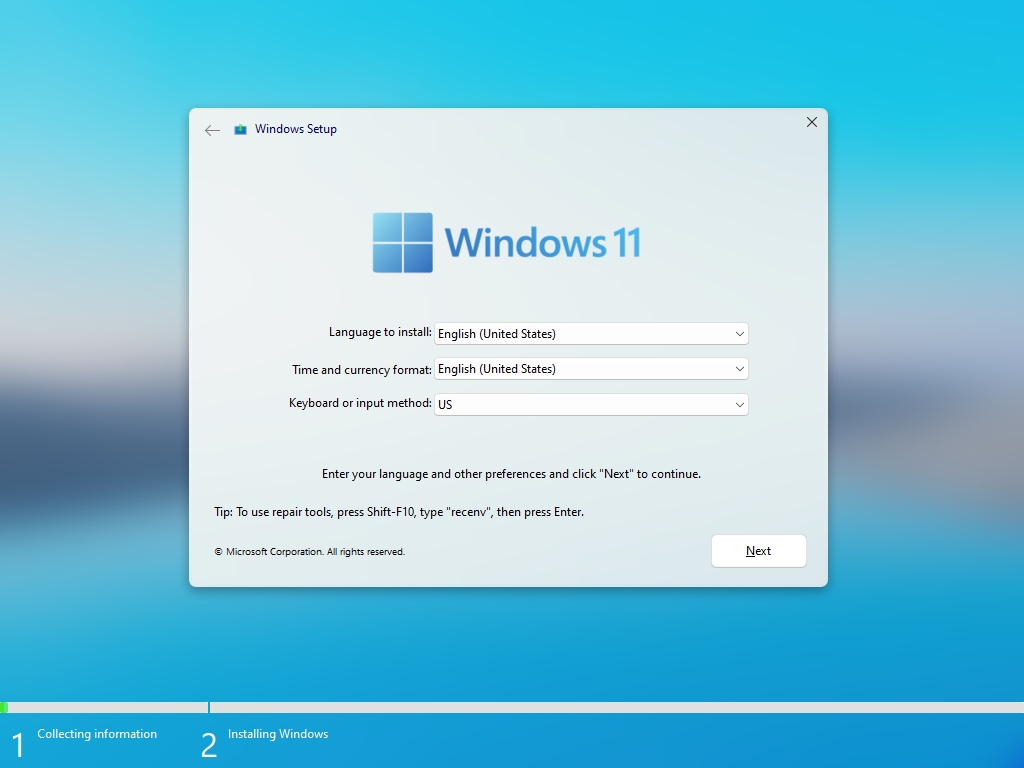 Windows 11 contre Rectify11 : Configuration de Windows
Windows 11 contre Rectify11 : Configuration de Windows
Ensuite, Rectify11 n’affiche pas de publicités, de suggestions ou ne vous demande pas d’installer OneDrive ou Microsoft Teams. Cette expérience Windows 11 repensée est absolument sans ballonnement et a complètement supprimé la télémétrie Windows en arrière-plan. En conséquence, les performances sont bien meilleures sur ce système d’exploitation Windows 11 repensé. Dans mon utilisation, il ne prenait que 1% du processeur et 1 Go de RAM en mode inactif. Vous n’obtenez pas ce genre de performances sur Windows 11 vanille.
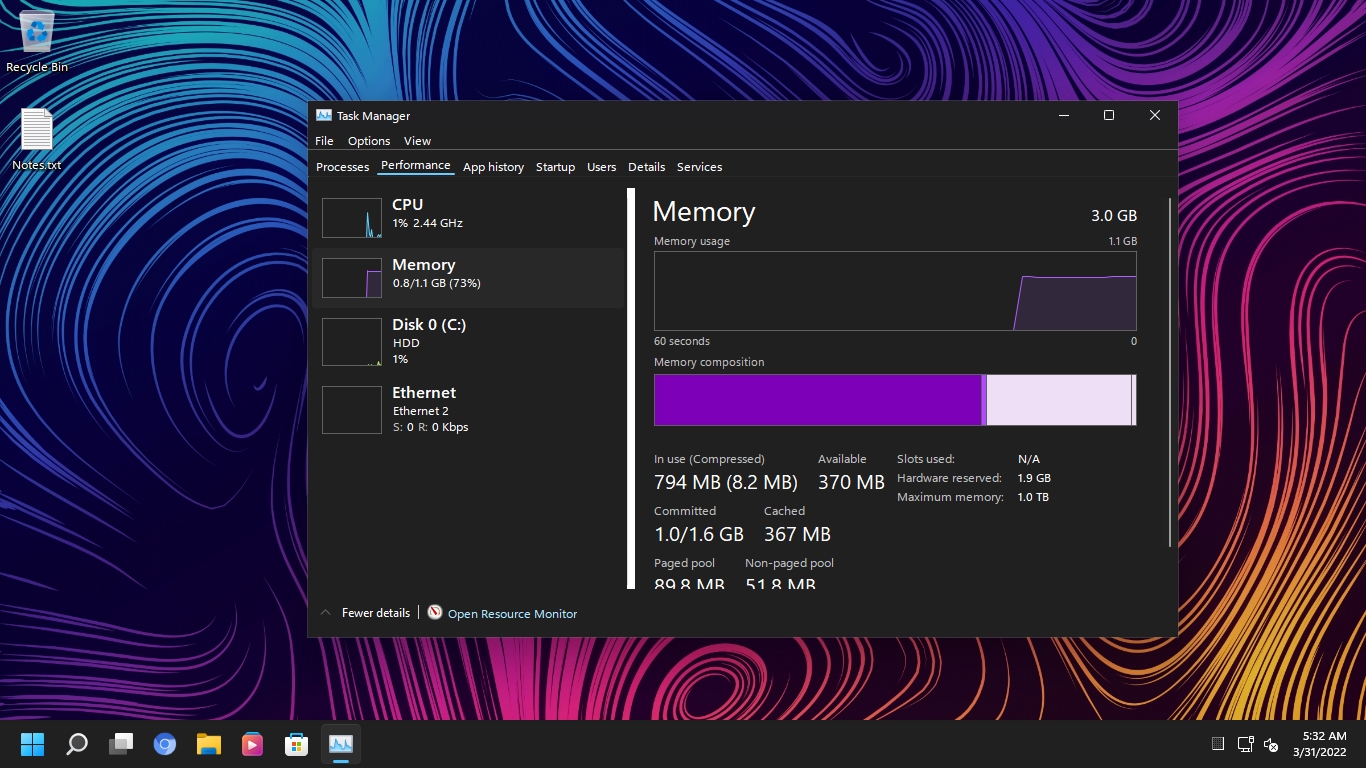 Windows 11 contre Rectify11 : Performances
Windows 11 contre Rectify11 : Performances
Enfin, en ce qui concerne les mises à jour, vous pouvez installer des correctifs de sécurité et de qualité sur Rectify11, mais les mises à jour cumulatives ne sont pas prises en charge. Dans ce département, Windows 11 est meilleur car les mises à jour sont directement gérées par Microsoft. Et si vous êtes quelqu’un qui veut une barre des tâches et un menu Démarrer de type Windows 10, vous pouvez obtenir ces fonctionnalités sur Rectify11 car il est livré avec Explorer Patcher intégré.
Installez Rectify11 (Windows 11 repensé) sur votre PC
Nous allons installer la dernière version de Recify11, qui est la version 2.5, dans ce tutoriel. Il est basé sur la version Windows 11 Pro 21H2 (22000.318, novembre 2021). Si vous avez une clé de licence Windows, vous pouvez également activer cette version repensée. En ce qui concerne les mises à jour, vous n’obtiendrez pas de mises à jour cumulatives, mais les correctifs de sécurité et de qualité fonctionnent bien. Cela dit, passons aux instructions étape par étape.
Remarque : nous n’encourageons pas les utilisateurs à essayer une version modifiée de Windows 11. C’est à votre discrétion d’essayer un système d’exploitation modifié sur votre PC.
1. Tout d’abord, allez-y et téléchargez la dernière image ISO de Rectify11 sur son site officiel. Après cela, dirigez-vous vers ce lien et téléchargez Rufus pour créer une clé USB amorçable.
2. Maintenant, ouvrez Rufus, branchez la clé USB, sélectionnez l’image ISO et cliquez simplement sur « Démarrer ». Fondamentalement, suivez les étapes que vous utiliseriez lors de la création d’un lecteur USB amorçable pour Windows 11.
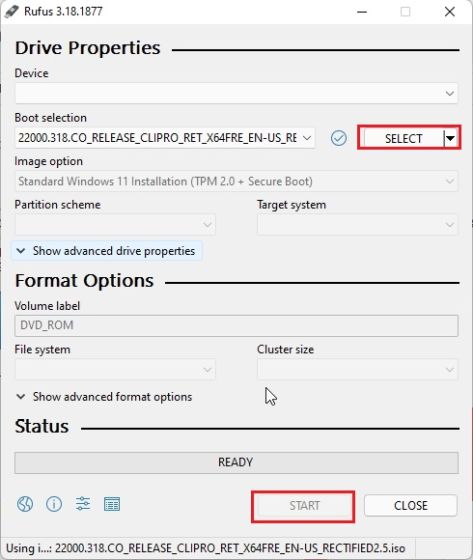
3. Ensuite, branchez la clé USB sur le PC cible et redémarrez-la. Lorsque le PC redémarre, appuyez sur la touche de démarrage, qui doit être l’une des touches de fonction (F9, F8, F7, etc.). Si vous ne connaissez pas la clé de démarrage de votre PC ou ordinateur portable, recherchez-la sur Internet. Une fois sur l’écran de sélection de démarrage, sélectionnez votre clé USB et appuyez sur Entrée.
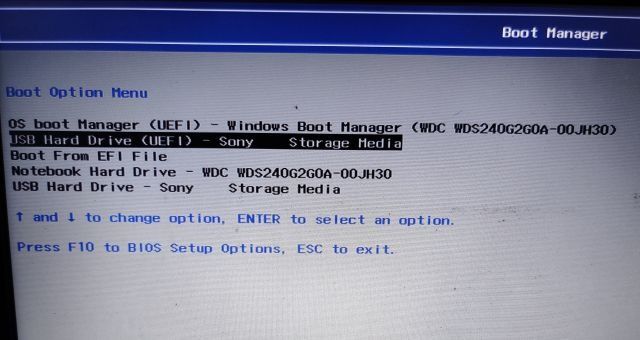
4. Votre PC va maintenant charger la configuration de Rectify11. Comme vous pouvez le voir, il n’affiche pas la fenêtre d’installation héritée. Tout a été mis à jour, de la configuration au shell du bureau.
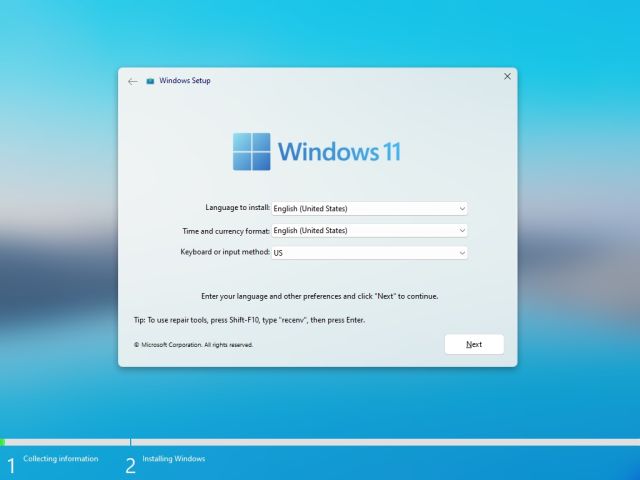
5. Suivez les instructions à l’écran et installez ce système d’exploitation repensé sur votre lecteur préféré. C’est ça.
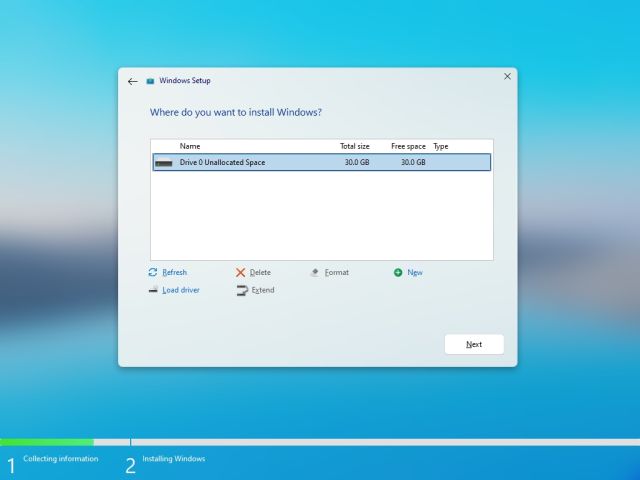
6. Maintenant, il va redémarrer et vous démarrerez directement dans Rectify11 sans aucune publicité, exigences de connectivité Internet, suggestions, etc.
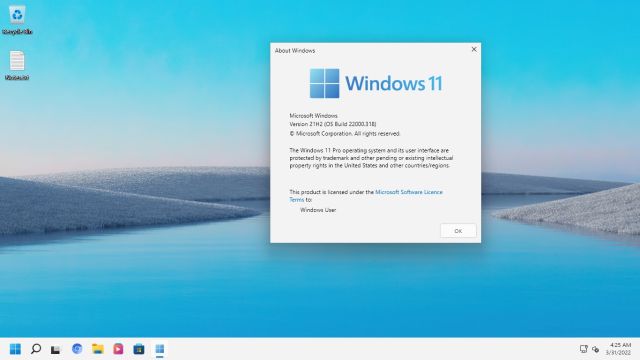
Rectifier11 : premières impressions
En termes d’aspect visuel, Rectify11 est plus cohérent et rationalisé que Windows 11 vanille. J’ai ouvert Winver, le Panneau de configuration, le Gestionnaire des tâches, les Propriétés système, l’Éditeur du Registre et les composants hérités tels que le Planificateur de tâches et l’utilitaire de résolution des problèmes sur cette version, et bien, tous d’entre eux avaient une interface utilisateur sombre cohérente. La barre des tâches et le menu Démarrer ont également été repensés et sont livrés avec Explorer Patcher.
En ce qui concerne les performances, il ne prenait que 1% de mon processeur et 1 Go de RAM en mode inactif. Certes, l’équipe a optimisé Rectify11 dans une large mesure. Certains des composants hérités ont été remplacés par leurs alternatives UWP modernes. Dans l’ensemble, Rectify11 présente ce que vous pouvez réaliser avec Windows 11 – une interface utilisateur Fluent Design cohérente, d’excellentes performances et une compatibilité descendante avec les composants hérités. Je souhaite que Microsoft s’inspire de ce projet et fasse de Windows 11 un système d’exploitation cohérent et cohérent, comme nous le souhaitons depuis si longtemps.
Foire aux questions (FAQ)
Q. Rectify11 recevra-t-il des mises à jour régulières comme Windows 11 ?
Comme je l’ai mentionné ci-dessus, Rectify 11 recevra des mises à jour de sécurité et de qualité, mais vous n’obtiendrez pas de mises à jour cumulatives.
Q. Quelle est la taille de l’image ISO Rectify11 ?
La taille de l’image ISO Rectify11 est d’environ 5,2 Go.
Q. Rectify11 prend-il en charge les machines 32 bits ?
Non, Rectify11 ne prend en charge que les systèmes 64 bits.
Q. Rectify11 est-il pris en charge par Microsoft ?
Non, Rectify11 est un projet indépendant et en aucun cas affilié à Microsoft.
Q. Est-ce que Rectify11 est un projet open-source ?
Non, Rectify11 n’est pas un projet open-source.
Q. Est-il sûr d’installer Rectify11 ?
Étant donné que le projet Rectify11 n’est pas open-source, nous ne pouvons pas garantir sa sécurité. Cependant, la plupart des composants Windows de base sont disponibles sur cette version repensée de Windows 11, et vous obtiendrez également des correctifs de sécurité directement de Microsoft. Dans mon utilisation, seule l’expérience du shell a été améliorée et le bloatware a été supprimé.
Devriez-vous installer Rectify11 sur Windows 11 ?
C’était donc tout à propos de Rectify11 et du fonctionnement de Windows 11 modifié sur une vraie machine. Vous pouvez certainement l’installer pour essayer l’interface utilisateur remaniée, mais je ne suis pas sûr qu’elle soit prête pour le moment. Il y a quelques problèmes d’évolutivité et la recherche est un peu lente. Peut-être devriez-vous attendre d’autres corrections de bogues et d’autres versions. Quoi qu’il en soit, tout cela vient de nous. Si vous avez oublié votre mot de passe Windows 11, suivez notre guide et récupérez votre PC. Et pour exécuter Android 12L sur votre PC, rendez-vous sur le guide lié. Enfin, si vous avez des questions, faites-le nous savoir dans la section commentaires ci-dessous.

